
13 تنظیم ضروری برای افزایش سرعت و کیفیت تصویر Apple TV
اگر حس کرده اید که Apple TV شما دیگر مثل روز اول روان و چابک نیست یا فکر می کنید هنوز از تمام توان صوتی تصویری آن استفاده نکرده اید، وقت آن رسیده کمی دست به کار شوید! اول از همه اپل تی وی را آپدیت کنید. زیرا آپدیت جدید tvOS 26 تا حد زیادی مشکل کندی و برخی مشکلات دیگر اپل تی وی را حل کرده است. در کنار آپدیت، با چند تغییر ساده در تنظیمات می توانید عملکرد دستگاه را تا حد محسوسی ارتقا دهید، تأخیرها را از بین ببرید و تجربه ی تماشای فیلم و سریال ها را کاملاً دگرگون کنید.
اگر آماده اید در این مقاله جدیدترین و کاربردی ترین روش های بهینه سازی Apple TV را قدم به قدم توضیح می دهیم تا استفاده کنید و لذت ببرید! نکاتی که در اینجا می خوانید از ترکیب تجربه ی شخصی خودم، بررسی های فنی سایت هایی مانند Macworld و ZDNet و مستندات رسمی اپل گردآوری شده اند. بنابراین روش هایی هستند که امتحانشان را پس داده اند!
1. فعالسازی حالت 4K SDR برای حذف پرش های تصویر اپل تی وی
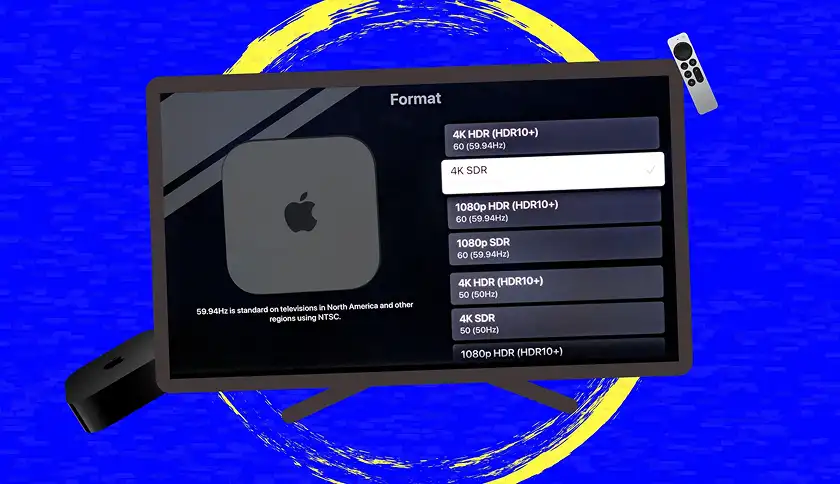
به صورت پیش فرض، Apple TV سعی می کند در تمام حالت ها از HDR استفاده کند. این ویژگی هرچند روی کاغذ جذاب است، اما در عمل هنگام جابجایی بین منوها یا پخش محتوای SDR باعث بروز تاخیر و فِلش های سیاه می شود. راه حل ساده است: خروجی دستگاه را روی SDR قفل کنید. در این حالت همچنان فیلم ها و سریال های HDR به درستی پخش می شوند، اما رابط کاربری و منوها همیشه روان باقی می مانند.
مراحل انجام:
در تنظیمات اپل تی وی به بخش Video and Audio بروید، گزینه ی Format را انتخاب کرده و حالت 4K SDR (یا در صورت نداشتن تلویزیون 4K، 1080p SDR) را فعال کنید.
2. فعال کردن گزینه Match Content برای نمایش دقیق تر رنگ و فریم
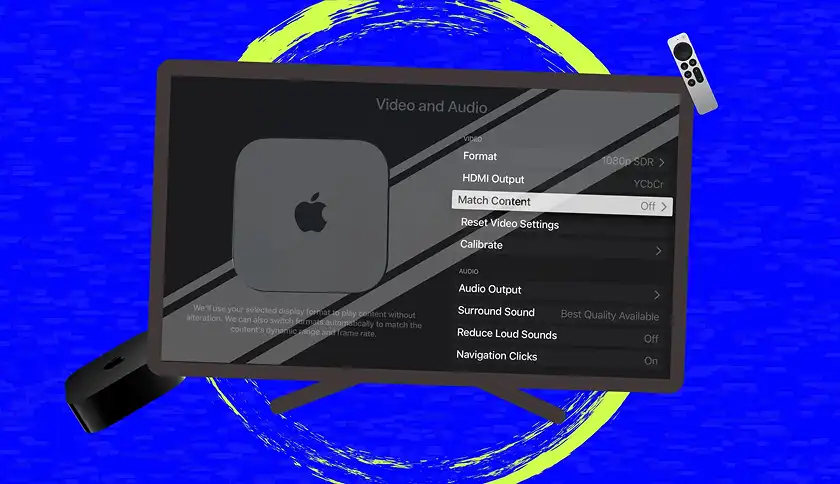
فیلم ها و سریال ها فریم ریت و دامنه ی دینامیکی متفاوتی دارند. اگر Apple TV همه ی آنها را به یک فرمت واحد تبدیل کند، رنگ ها ممکن است اشتباه نمایش داده شوند یا تصویر حالت بدی پیدا کند. این مشکل هم به سادگی قابل حل است. با فعال کردن دو گزینه ی Match Dynamic Range و Match Frame Rate، دستگاه به صورت خودکار مشخصات اصلی هر ویدیو را تشخیص می دهد و خروجی تصویر را مطابق با آن تغییر می دهد.
مسیر دسترسی:
در همان صفحه ی Video and Audio در تنظیمات اپل تی وی گزینه ی Match Content را بزنید و هر دو گزینه ی موجود در این صفحه را فعال کنید.
3. تغییر Chroma Subsampling به 4:4:4 برای وضوح رنگی بالاتر
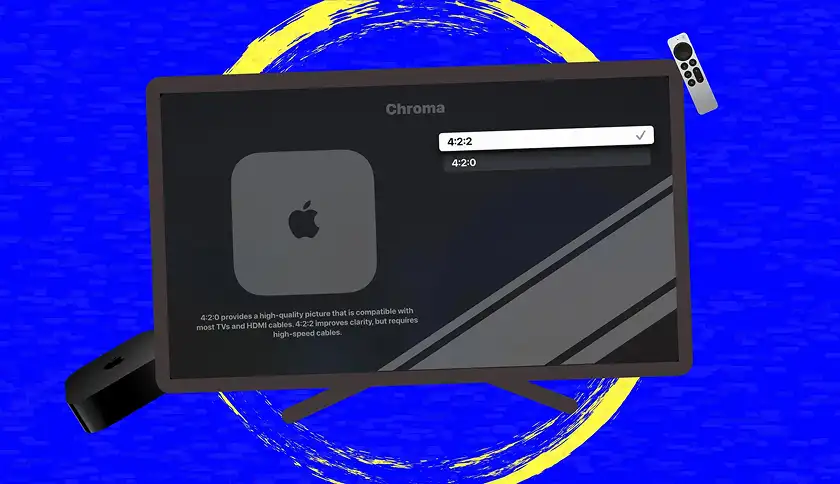
در انتقال تصویر از طریق کابل HDMI، اطلاعات رنگ فشرده می شود تا پهنای باند کمتر مصرف شود. حالت پیش فرض 4:2:0 باعث کاهش جزئیات رنگی و تاری متن ها می شود. اگر تلویزیون و کابل HDMI شما جدید هستند از ظرفیت های بالاتر انتقال تصویر پشتیبانی می کنند. بنابراین می توانید Chroma Subsampling را روی حالت 4:4:4 تنظیم کنید تا رنگ ها شفاف تر، منوها واضح تر و زیرنویس ها دقیق تر نمایش داده شوند.
نکته: در صورت چشمک زدن یا قطع تصویر (به ویژه در پروژکتور یا کابل های بلند)، دوباره این تنظیم را به حالت 4:2:0 بازگردانید.
4. تنظیم خروجی HDMI روی YCbCr برای رنگ های طبیعی تر
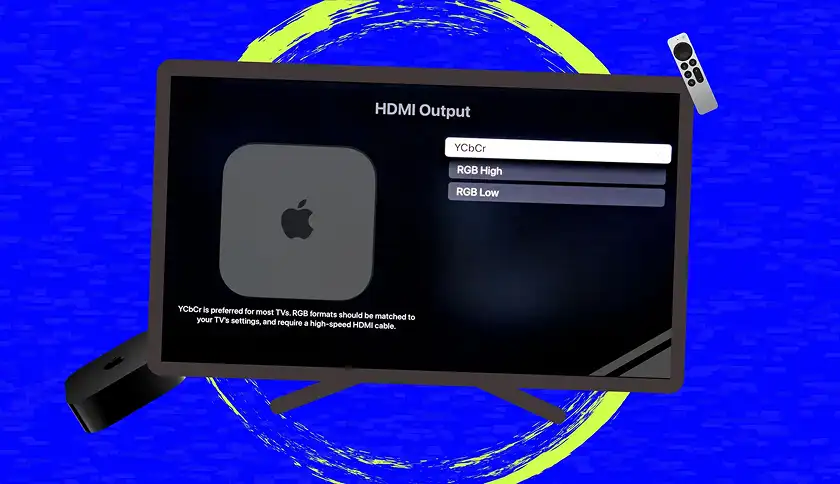
بیشتر تلویزیون ها سیگنال YCbCr را به صورت پیشفرض می پذیرند. اگر خروجی روی RGB باشد، تلویزیون مجبور به تبدیل سیگنال می شود که معمولاً باعث تیره شدن بیش از حد رنگ های مشکی و اشباع شدن رنگ ها می شود. با تغییر حالت به YCbCr، هماهنگی کامل بین Apple TV و تلویزیون شما برقرار می شود.
مسیر دسترسی:
در تنظیمات Video and Audio گزینه ی HDMI Output و سپس YCbCr را بزنید.
5. کالیبره کردن رنگ اپل تی وی با آیفون و Face ID
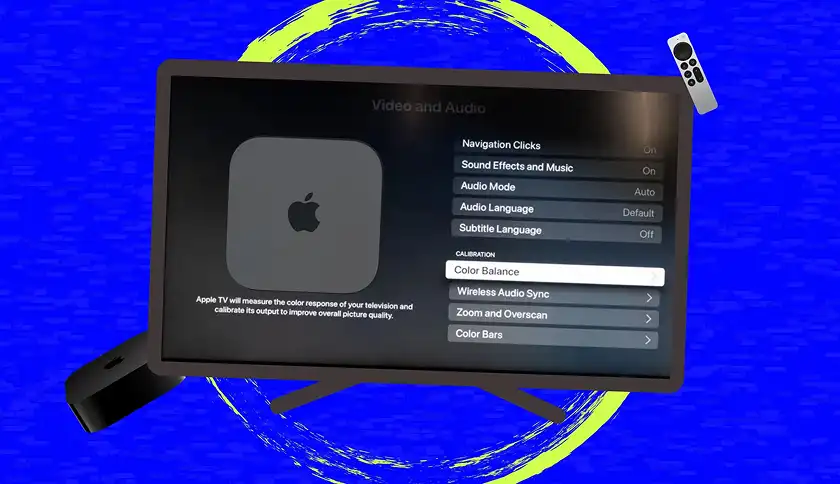
ویژگی Color Balance در Apple TV با استفاده از حسگرهای آیفون، رنگ ها را بر اساس تصویر واقعی محیط شما تنظیم می کند. این کار باعث می شود پوست ها طبیعی تر، سبزها زنده تر و قرمزها عمیق تر دیده شوند.
چطور انجام دهیم:
طبیعتا برای این کار نیاز به آیفون دارید. در اپل تی وی وارد تنظیمات Video and Audio شوید و از بخش Calibration گزینه ی Color Balance را بزنید. سپس آیفون را جلوی صفحه تلویزیون بگیرید و دستورالعمل ها را طبق آموزشی که روی صفحه می آید دنبال کنید. در کمتر از 30 ثانیه، تصویر تلویزیونتان به سادگی بهینه سازی می شود.
6. افزایش صدای دیالوگ ها و کاهش صداهای ناگهانی و شدید در اپل تی وی
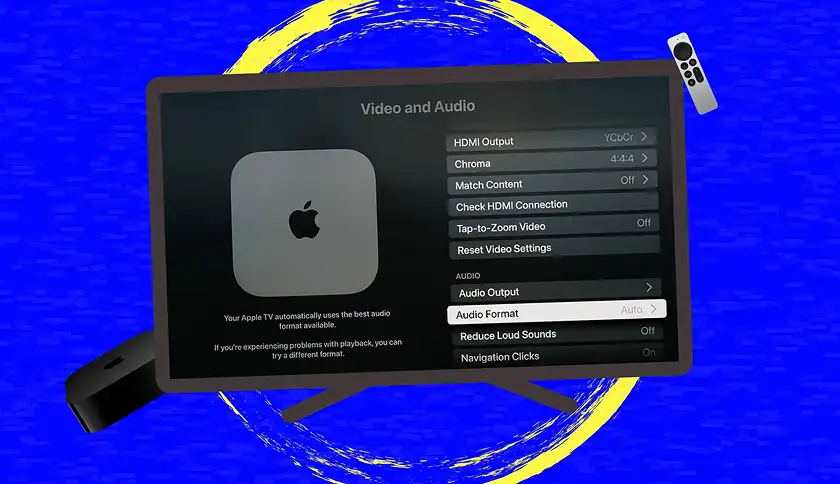
می گویند: آدمی فربه شود از راه گوش! این یعنی صدا بخش مهمی از تجربه ی تماشای فیلم است. اگر هنگام فیلم دیدن، دیالوگ ها آنقدر صدای کمی دارند که به گوش نمی رسند و برعکس، صداهای ناگهانی مثل انفجار و... خیلی بلند هستند باید دو گزینه ی زیر را فعال کنید:
- Enhance Dialogue: وضوح صدای دیالوگ ها را بالا می برد.
- Reduce Loud Sounds: صداهای بلند را فشرده می کند و اختلاف بین صحنه های آرام و پرهیجان را کاهش می دهد.
همچنین توصیه می کنم تنظیمات Audio Format و Audio Mode روی Auto بمانند تا سیستم به صورت خودکار بهترین خروجی مثل Dolby Atmos را انتخاب کند.
7. افزایش حریم خصوصی اپل تی وی با محدود کردن ردیابی
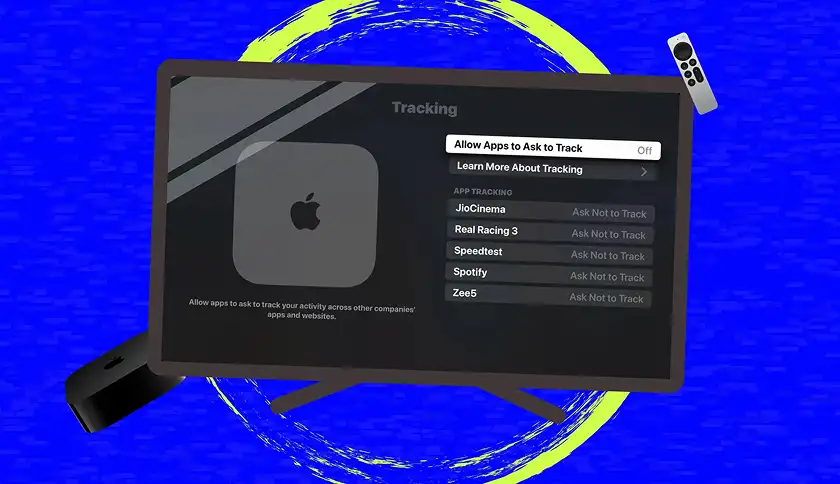
Apple TV به صورت پیش فرض داده هایی مثل مشکلات فنی، موقعیت مکانی و نمونه های صوتی Siri را جمع آوری می کند. اگر شما هم مثل من دوست دارید کنترل اطلاعاتتان دست خودتان باشد، موارد زیر را غیرفعال کنید:
- Share Apple TV Analytics
- Improve Siri and Dictation
- Location Services
و سپس گزینه Allow Apple to Ask to Track را روشن کنید تا اپ ها مجبور شوند پیش از ردیابی، اجازه بگیرند. این گزینه ها را هنگام راه اندازی اپل تی وی و یا در تنظیمات Privacy and Security و Tracking می توانید پیدا کنید. این بخش از نظر امنیت و حریم خصوصی اهمیت بالایی دارد و بهتر است از حالت پیشفرض خارجش کنید.
8. حالت High Contrast اپل تی وی برای ناوبری دقیق تر
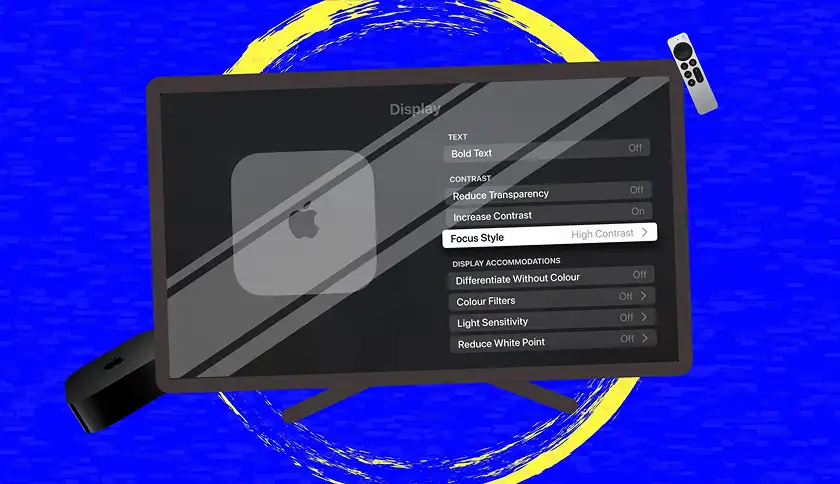
در منوی پر از آیکن و شلوغ اپل تی وی گاهی سخت است بفهمید کدام برنامه انتخاب شده است. با فعال کردن High Contrast Focus Style، کادری سفید و برجسته دور آیکن فعال نمایش داده می شود و کار با ریموت اپل تی وی به مراتب راحت تر می شود.
روش فعالسازی:
در تنظیمات اپل تی وی وارد بخش Accessibility شده و گزینه ی Display and Text Size را انتخاب کنید. سپس در بخش Focus Style حالت High Contrast را انتخاب کنید.
9. فعالسازی دارک مود یا حالت تاریک اپل تی وی
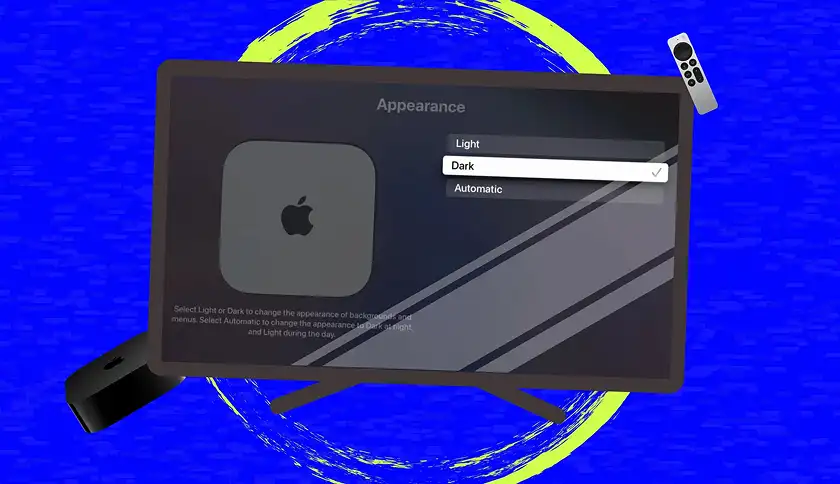
اگر شب ها زیاد فیلم می بینید، روشنایی منوها ممکن است چشم هایتان را اذیت کند. حالت Dark Mode رابط کاربری را تاریک می کند و تجربه ای مشابه iOS و macOS در حالت تیره فراهم می سازد. می توانید حالت خودکار (Automatic) را فعال کنید تا دستگاه با طلوع و غروب خورشید بین تم روشن و تیره جابجا شود. این گزینه در تنظیمات Appearance اپل تی وی وجود دارد.
10. فعالسازی تصویر در تصویر اپل تی وی برای تماشای همزمان دو ویدیو
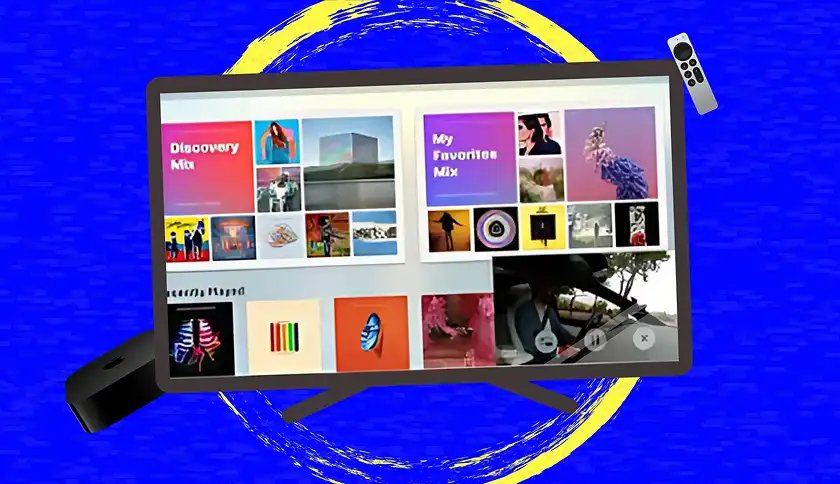
یکی از قابلیت های جذاب Apple TV امکان نمایش تصویر در تصویر است. مثلا می توانید هنگام تماشای فیلم، در گوشه ی تصویر مسابقه ی فوتبال را هم دنبال کنید. کافیست هنگام پخش، روی تاچ پد ریموت بزنید، گزینه Picture-in-Picture را انتخاب کرده و از تماشای همزمان دو برنامه لذت ببرید.
11. مرتب سازی منوی اپل تی وی با ساخت پوشه های سفارشی
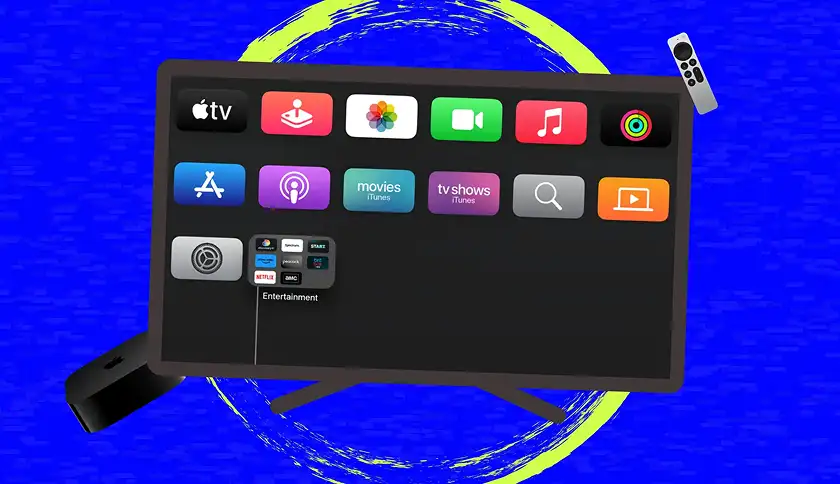
وقتی تعداد اپلیکیشن ها در منوی اپل تی وی زیاد می شود همان طور که گفتیم کار با اپل تی وی کمی سخت به نظر می رسد. چون صفحه ی اصلی تلویزیون شما می شود بازار شام! با نگه داشتن دکمه ی Select روی یک اپ و انتخاب گزینه Move to Folder می توانید پوشه های موضوعی دلخواه بسازید و اپلیکیشن ها را در پوشه های مخصوصشان دسته بندی کنید. برای مثال بازی ها، برنامه ها، تلویزیون ها و... . همین کار ساده باعث افزایش سرعت کار با منو و کاهش مصرف رم دستگاه می شود.
12. مدیریت حافظه و حذف اپ های بلااستفاده اپل تی وی
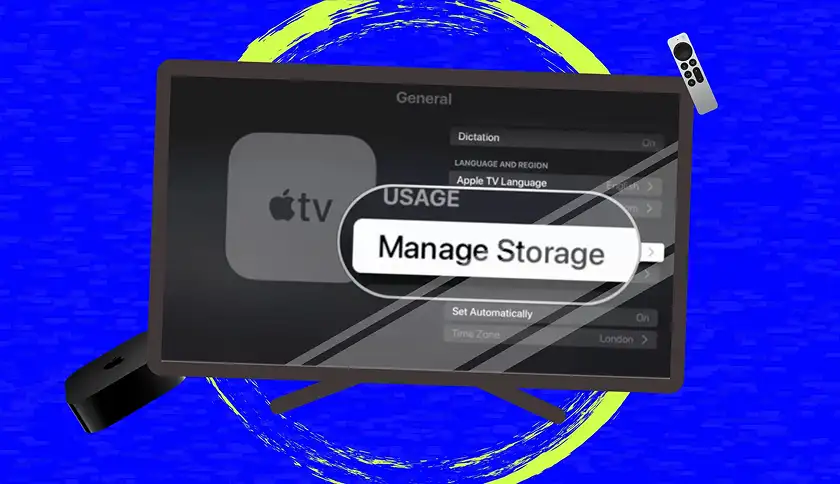
اگر Apple TV شما پر از اپلیکیشن های قدیمی و داده های اضافی است، حتما به بخش Manage Storage سر بزنید. در این بخش می توانید اپ ها را حذف یا Offload کنید (حذف اپ و نگه داشتن داده ها).
از کجا پیدا کنیم؟
در تنظیمات وارد بخش General شده و گزینه ی Manage Storage را بزنید. در این بخش می توانید اطلاعات و برنامه های بی کاربرد را حذف کنید. این کار باعث افزایش سرعت سیستم، جلوگیری از خطای حافظه و بهبود عملکرد کلی دستگاه می شود.
13. تماشای فیلم و سریال های انحصاری اپل در اپل تی وی
اپل خودش دنیایی از فیلم و سریال های انحصاری دارد که در هیچ کجا پیدا نمی شوند. برای تماشای آنها نیازمند خرید اشتراک اپل تی وی پلاس هستید. با فعالسازی این اشتراک می توانید به سادگی از تمام فیلم و سریال های اپل تی وی پلاس لذت ببرید. در ادامه چند پیشنهاد شخصی برای بهبود کیفیت تماشای فیلم روی اپل تی وی می دهم. کارهایی که خودم هم انجام می دهم:
- حتما از از کابل HDMI نسخه 2.1 استفاده کنید. این کابل از کیفیت 4K HDR پشتیبانی می کند. تفاوتش را خودتان به چشم خواهید دید!
· اگر از اینترنت ثابت ADSL خانگی استفاده می کنید حتما محدودیت پهنای باند شما را هم اذیت می کند. می توانید مثل من در تنظیمات اپل تی وی، رزولوشن تصویر را روی 1080p تنظیم کنید تا هم فیلم ها با کیفیت مطلوبی پخش شوند و قطع و وصلی نداشته باشید و هم مصرف اینترنت کاهش یابد.
- حتما اپل تی وی را بروزرسانی کنید. آپدیت tvOS به آخرین نسخه بسیاری از باگ های فنی و کندی ها را رفع می کند. برای آپدیت کردن اپل تی وی کافیست در تنظیمات وارد بخش System شده و Software Update را بزنید.
جمع بندی
با اعمال این 13 تغییر، Apple TV شما نه تنها سریع تر و روان تر می شود، بلکه کیفیت تصویر و صدا هم به شکل محسوسی افزایش پیدا می کند. تجربه ی تماشای فیلم ها، مخصوصاً تولیدات انحصاری اپل مانند Ted Lasso یا Severance به سطحی می رسد که هیچ سرویس استریم دیگری حتی به آن نزدیک هم نیست!








